Excel non è solo uno strumento per creare tabelle e grafici, ma offre numerose possibilità per ottimizzare il lavoro con i dati. Una funzione spesso trascurata è la barra di stato, situata nella parte inferiore dell'interfaccia di Excel. In questa guida imparerai come sfruttare efficacemente il potenziale della barra di stato per eseguire calcoli con pochi clic e tenere traccia dei tuoi numeri.
Conoscenze chiave
- La barra di stato consente calcoli rapidi come somma, media, minimo e massimo.
- Puoi personalizzare i valori visualizzati nella barra di stato per rendere visibili le informazioni più importanti per te.
- Con la barra di stato puoi verificare rapidamente i risultati senza formule e funzioni complesse.
Istruzioni passo dopo passo
1. Trova la barra di stato
Per iniziare a lavorare con Excel, devi prima trovare la barra di stato. Si trova in basso nella finestra di Excel. La barra di stato è spesso chiamata "calcolatrice" perché offre molte funzioni utili che ti aiutano ad analizzare i dati rapidamente.
2. Seleziona i numeri
Per effettuare calcoli, seleziona i numeri con cui desideri lavorare. Puoi semplicemente fare clic e trascinare sulle celle desiderate per selezionarle. Ad esempio, se hai una lista di numeri di vendita, selezionali per analizzarli nella barra di stato.
3. Verifica i risultati nella barra di stato
Dopo aver selezionato i numeri, vedrai immediatamente nella barra di stato la somma dei valori selezionati. Questo avviene automaticamente, quindi nella maggior parte dei casi non è necessario inserire formule. Otterrai in tempo reale una panoramica dei calcoli rilevanti, risparmiando tempo ed sforzi.
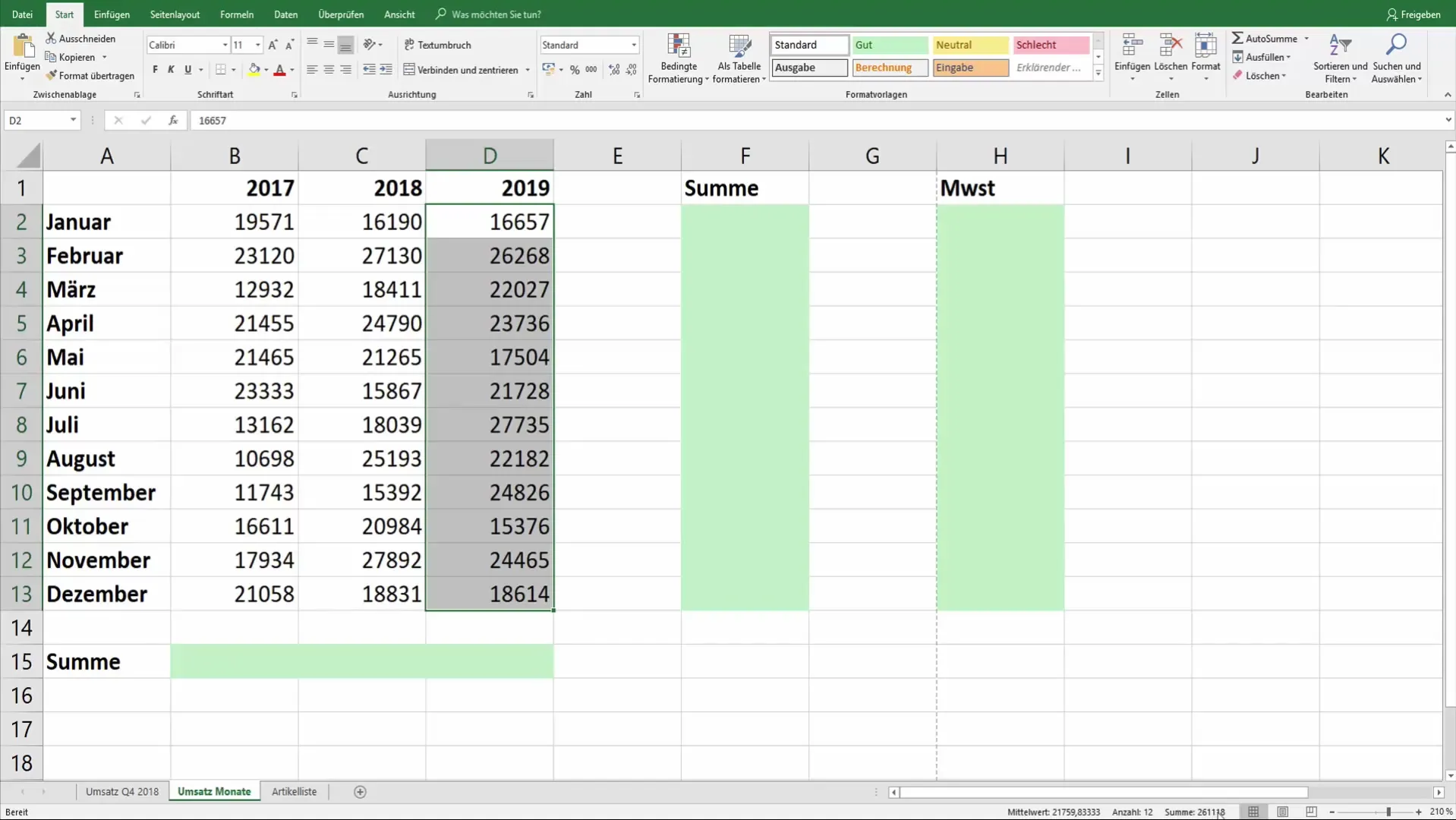
4. Visualizza ulteriori calcoli
Oltre alla somma, puoi visualizzare nella barra di stato anche la media e il conteggio delle celle selezionate. Questi valori forniscono informazioni importanti sui tuoi dati senza ulteriori passaggi o calcoli. Per visualizzare il conteggio delle celle selezionate, basta guardare alla barra di stato dopo averle selezionate.
5. Menu contestuale per opzioni aggiuntive
Se fai clic con il pulsante destro del mouse sulla barra di stato, puoi attivare ulteriori calcoli come minimo e massimo. Queste opzioni offrono maggiore flessibilità, consentendoti di visualizzare le informazioni più rilevanti per le tue attività. Puoi passare liberamente tra queste opzioni per comprendere meglio i tuoi dati.
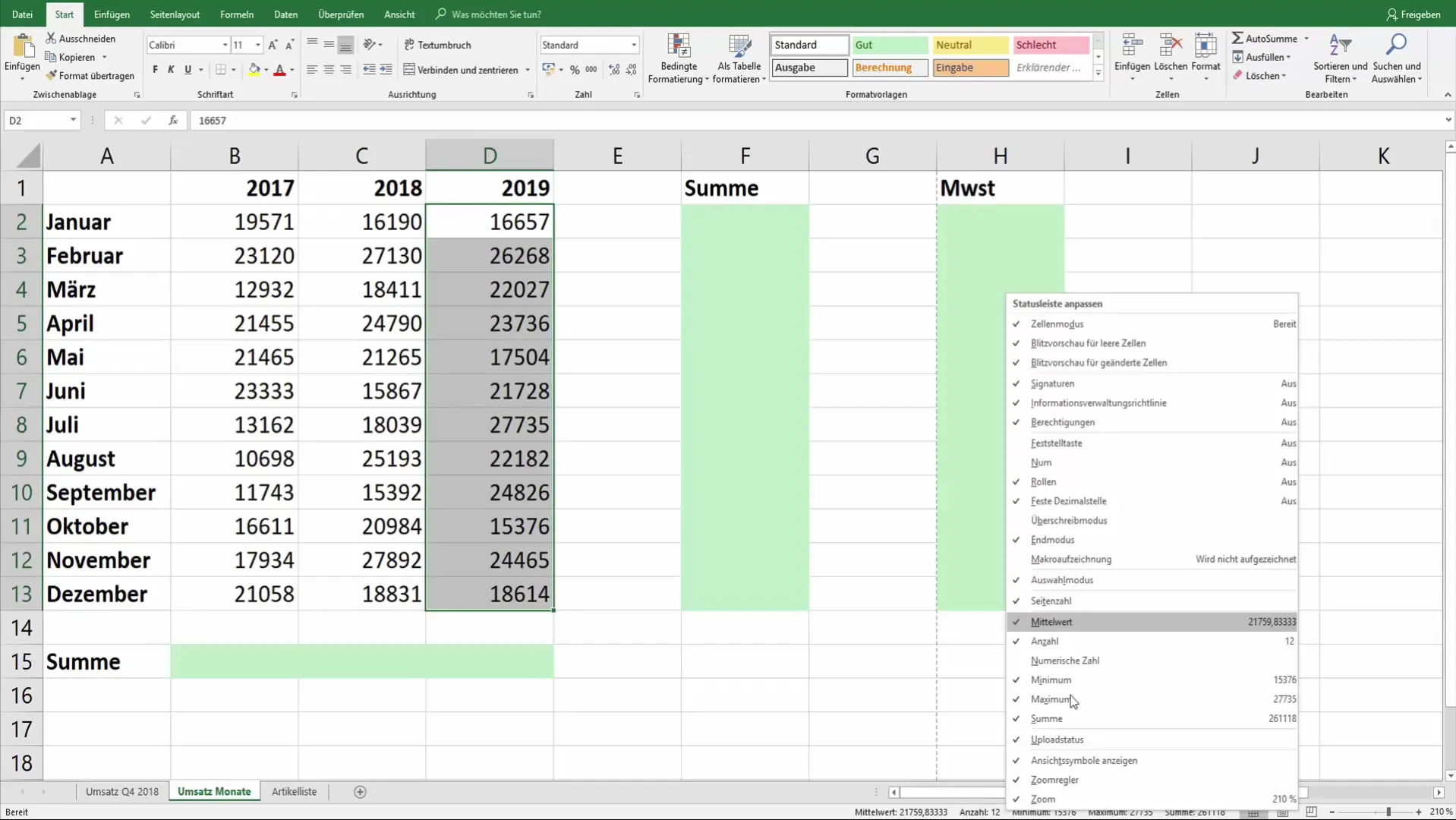
6. Analizza i valori importanti
Adesso dovresti avere una panoramica dei valori importanti dei tuoi dati selezionati. Ad esempio, il minimo dei valori selezionati è fondamentale per assicurarti di non avere valori anomali nei tuoi dati. Qui hai subito a disposizione i valori, come il minimo 15.376 e il massimo 27.735, per effettuare una rapida analisi.
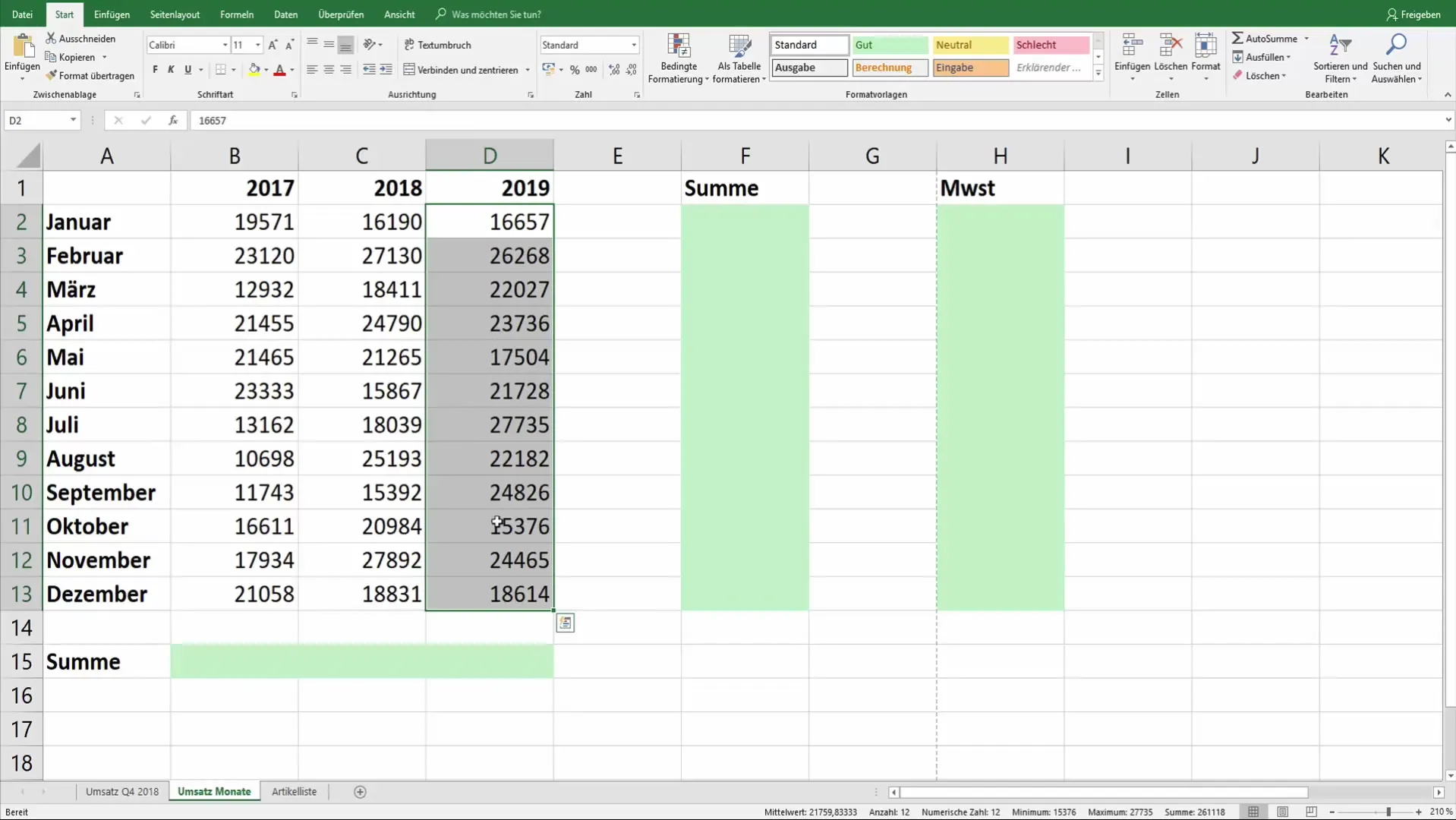
7. Interpretare i risultati
Utilizza i risultati visualizzati nella barra di stato per verificare e interpretare i tuoi dati. Se vedi la somma, il minimo e il massimo in un colpo d'occhio, puoi prendere decisioni più velocemente e individuare problemi nei tuoi dati.
8. Conclusione sull'utilizzo della barra di stato
In sintesi, la barra di stato in Excel è un potente strumento che ti aiuta a effettuare le calcoli più importanti in modo rapido ed efficiente. Non è necessario utilizzare formule per ottenere statistiche semplici. La funzionalità è ideale per controlli rapidi e analisi dei dati.
Riepilogo
In questa guida hai imparato come utilizzare efficacemente la barra di stato in Excel per eseguire rapidamente calcoli come somme, medie, minimi e massimi. La possibilità di marcare semplicemente le celle e vedere i risultati immediatamente rende Excel uno strumento ancora più potente per le tue analisi dei dati.
Domande frequenti
Come posso trovare la barra di stato in Excel?La barra di stato si trova nella parte inferiore della finestra di Excel.
Posso personalizzare la barra di stato?Sì, puoi attivare diverse calcolazioni facendo clic con il pulsante destro del mouse sulla barra di stato.
Quali calcolazioni mostra di default la barra di stato?Mostra di default la somma e il conteggio delle celle selezionate.
Posso utilizzare la barra di stato anche per calcolazioni complesse?La barra di stato offre principalmente calcoli di base e non è adatta per funzioni complesse.
Devo utilizzare formule per ottenere i valori medi?No, puoi vedere il valore medio senza dover inserire formule.


